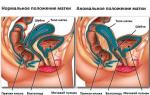Как да настроя 3g интернет android samsung
В тази статия ще видим как да превключите 3G, 4G на Samsung Galaxy с две SIM карти към желаната SIM карта. Със сигурност много потребители на смартфони Samsung Galaxy Duos са се сблъсквали с проблем, когато не са могли да намерят в настройките как да превключат интернет към желаната SIM карта. Тъй като не всички Android смартфони поддържат високоскоростни 3G или 4G едновременно на две SIM карти, и следователно има елемент в настройките на телефона, където можете да изберете коя SIM карта да използвате за високоскоростен интернет. За тази статия взехме за пример Samsung Galaxy Ace 4 neo duos, той поддържа две SIM карти, от които можем да изберем коя SIM карта да активираме високоскоростен интернет. В настройките можем да изберем 2G или 3G мрежи или автоматичен режим, където 2G и 3G режимът се активира незабавно, но факт е, че ако изберете 3G или автоматично, тогава друга SIM карта ще работи в 2G мрежа. Както вероятно вече сте разбрали, почти няма да има интернет на SIM карта с 2G. По-долу ще покажем и опишем подробно с прикачени екранни снимки, как да активирате 3G, 4G на Samsung Galaxyкъм желаната SIM карта. Понякога се случва и двете SIM карти да работят в 2G мрежата и поради това потребителят започва да мисли, че проблемите в интернет се дължат на лоша връзка, а вината за ниската скорост на интернет може да е, че нито една SIM карта не е активирана да работи с 3G или 4G мрежи. За да разрешите този проблем, просто трябва да активирате двоен режим на една от SIM картите за високоскоростен интернет и добра комуникация. Възможно е на някои телефони и двете SIM карти да поддържат 3G и по-високи мрежи.
И така, за да активирате високоскоростен интернет на желаната SIM карта в Samsung Galaxy Ace 4 neo duos и подобни Android устройства, направете следното.
Влизаме в настройките и намираме елемента Други мрежи. По-долу в екранната снимка съм маркирал желания елемент. Може би при някои Samsungs това може да е елемент Безжична мрежа.

Сега виждаме в кои мрежи работят нашите SIM карти в телефона. Както можете да видите на екранната снимка по-долу, избрах и двете SIM карти. Първата SIM карта работи в автоматичен режим (2G и 3G), а втората SIM карта само GSM (2G).

Изберете желаната SIM карта, за която искаме включете високоскоростен интернет 3G, 4G. По-добре е да изберете автоматичен режим на SIM картата, с която използваме интернет, тогава връзката и интернет ще бъдат добри.

Така активирахме интернет на желаната SIM карта в телефон Samsung Galaxy с поддръжка на две SIM карти.
Очакваме вашите отзиви, помогна ли ви тази статия настройте интернет на избраната SIM карта. Моля, посочете модела на смартфона, към който този метод се появи или не пасва. Желая на всички късмет!!!
За да научите как да направите Wi-Fi точка за достъп от Samsung Galaxy ace 4 neo duos и подобни андроиди на Samsung и да разпространявате интернет на други устройства, следвайте тази връзка. Няколко устройства, телефон, таблет, лаптоп, компютър и т.н. могат да се свържат към Wi-Fi горещата точка наведнъж.
- Отзиви, коментари, въпроси и отговори по темата можете да добавите по-долу.
- Надяваме се, че тази статия ви е помогнала. отстраняване на проблем с интернет на samsung galaxy.
- Голяма молба за помощ с полезни съвети с потребителите. Може би вашият коментар или съвет ще помогне за разрешаването на нечий проблем.
- Благодаря за отзивчивостта, взаимопомощта и полезните съвети!!!
Коректна и достъпна информация как настройте интернет на samsung galaxy,необходимо за всеки собственик на този телефон.
Проблемът с настройването на интернет на смартфони Samsung Galaxy и Note се отнася до устройства от "сивия" тип, тъй като сертифицираните профили в по-голямата си част вече имат конфигуриран интернет.
Смартфони Samsung Galaxy и интернет
Всички смартфони Samsung Galaxy имат възможност за достъп до World Wide Web. Може да има няколко опции:
- Чрез 3G оператор, като LTE-A, LTE, GPR, EDGE.
- Чрез свързване към Wi-Fi.
Настройка на 3G интернет на Samsung Galaxy
Трябва да се отбележи, че повечето от начините за свързване с интернет чрез мрежите на 3G операторите са платени. Но има по-добри опции, като неограничена тарифа или специални оферти, които най-често се представят от мегабайти, включени в определена услуга. В последния случай е необходимо да проверите коректността на интернет.
Благодарение на специалните настройки за пренос на данни, които се предоставят от избрания от вас телекомуникационен оператор, можете да сте сигурни, че няма проблеми с достъпа до интернет. Това става в няколко стъпки:
- намерете менюто „Настройки“ на вашия смартфон и го отворете;
- отворете „Други мрежи“;
- отидете на „Мобилни мрежи“;
- отворете „Точки за достъп“. На този етап ще можете да разберете какви профили за достъп до интернет са налични на вашето мобилно устройство или да се уверите, че няма такива.
Ако има достъп до интернет, ще трябва да се уверите, че трансферът на данни е включен, в така наречената "сляпа". Ако няма профил за достъп, тогава ще трябва да го конфигурирате сами или да се свържете с мрежовия оператор, като използвате телефонен номер за безплатни услуги. Не е трудно да настроите достъпа със собствените си ръце, просто трябва да попълните полето „име на профил“, както и всички колони в „точка за достъп“.
Настройка на интернет чрез Wi-Fi
По право Wi-Fi е най-достъпният и евтин начин за достъп до интернет чрез смартфони Samsung Galaxy и Note. Въпреки че съществуват платени мрежи, безплатен Wi-Fi може да се намери навсякъде и в изобилие. Това прави такава връзка много удобна.
Всеки може да получи своя собствена Fi-Wi, просто трябва да закупите рутер в специализирани магазини. Цената на такова устройство не надвишава 600 рубли. След като закупите устройството, ще трябва да се свържете с вашия доставчик, така че майсторите да настроят устройството за вас в удобно за вас време.

Wi-Fi мрежите са налични за вашия Samsung Galaxy и Note на много обществени места като молове, кафенета или гари. Такъв интернет има неоспорими предимства: той е напълно безплатен, има добра скорост и стабилност.
Ако интернет не работи? Вашите действия
Ако сте настроили интернет на вашия смартфон Samsung Galaxy, но по някаква причина той не работи, трябва да откриете причината за повредата. Преди всичко проверете салдото по сметката си. Ако всичко е наред с него, използвайте онлайн услугата на вашия телеком оператор и активирайте услугите за данни. Не забравяйте да се консултирате с оператора кой конкретен пакет услуги за достъп до интернет ще бъде оптимален за текущия тарифен план. Трябва да се уверите, че режимът GSM / WCDMA е активиран в мрежовите настройки на вашата притурка.
Много потребители имат въпрос как да активират 3g на Android. Това може да стане по няколко начина: с помощта на менюто за бърз достъп или чрез настройката на точката за достъп.
Интернет на Android: направете автоматична конфигурация
Повечето съвременни мобилни устройства предполагат автоматично търсене на мрежа и 3g връзка. За да направите това, трябва да изпълните следните стъпки:
- Отидете в менюто на устройството, щракнете върху „Настройки“.
- Изберете подменюто "Безжична връзка", а в него реда "Мобилна мрежа".
- Намерете елемента „Комуникационни оператори“. След това ще започне търсенето на мобилни оператори. Намерете вашия доставчик и след това го изберете.
След тези манипулации смартфонът трябва автоматично да изтегли и активира всички ключови настройки. След това трябва да активирате прехвърлянето на данни. Как да активирате 3g на Android по друг начин е описано по-долу.
Включваме 3g-интернет на смартфона чрез менюто за бърз достъп
Ако знаете със сигурност, че вашата тарифа осигурява мобилен интернет и когато влезете в браузъра, не се зарежда нито една страница, просто трябва да включите интернет на Android. Стандартните настройки на всяка притурка предполагат възможност за бързо активиране и деактивиране на 3g на Android. За да направите това, използвайте малка инструкция:
След това можете лесно да влезете в интернет, за да инсталирате необходимите приложения. Как да изключа 3g? Просто щракнете отново върху иконата.
Настройка на точка за достъп
В някои случаи горните манипулации не дават никакъв ефект, съответно интернет не се включва. Тук ще трябва ръчно да създадете точка за свързване с три ji. Ако се интересувате как да активирате 3g връзка на Android и да създадете APN точка за достъп за Tele2, MTS или друг оператор, не забравяйте да прочетете тази инструкция, а именно:
- Отидете в настройките на вашия смартфон. В главното меню намерете съответния пряк път.

- Намерете секцията за връзка в тях (като правило съдържа точките за активиране на Wi-Fi и Bluetooth). Изберете реда „Други мрежи“.

- Отидете в подменюто за мобилни мрежи.

- В този раздел трябва да поставите отметка в квадратчето до „Мобилни данни“. След това отворете елемента „Мрежов режим“ и изберете опцията „WCDMA / GSM (автоматична връзка)“. Ако интернет не работи, тогава ще трябва да създадете нова точка за достъп ръчно.

- Настройте APN. Как да настроя интернет тук? Отидете в менюто „Точки за достъп“ и след това създайте ново (щракнете върху иконата „+“ или извикайте подменюто с функционалния клавиш на смартфона).

- След това трябва да попълните някои полета. За да конфигурирате "Tele2" за "Android", попълнете полето "Точка за достъп" - internet.teleru (не въвеждайте потребителско име и парола). За MTS въведете следните параметри: точка за достъп - internet.mts.ru и потребителско име и парола - mts. Настройването на интернет "Megafon" на "Android" включва подобни стъпки. Просто въведете една дума като точка за достъп, потребителско име и парола - megafon.

След като попълните всички полета, разбира се, трябва да запазите създадената точка за достъп и да я активирате. След като точката за достъп е зададена, включете мобилните данни (ако все още не са включени) и след това опитайте да посетите уебсайт. Като правило, работещ 3g активира съответната икона в горната лента с инструменти. Как да деактивирам? Тук можете да използвате първия метод или да премахнете отметката от съответния елемент в настройките на мобилната мрежа.
Какво да направите, ако все още няма достъп до мрежата? Първо трябва да се уверите, че има налични средства по сметката ви или тарифата предвижда наличието на налични мегабайти трафик. В противен случай (дори с правилните настройки на всички елементи) няма да имате достъп до социални мрежи или друг интернет ресурс.
Също така се уверете, че сте в зона на покритие и че операторът действително предоставя тази услуга. Има редки изключения, когато само 2g се предлагат на определени места.
Нито един от методите не помогна.
Ако зададете всички параметри правилно, но все пак имате достъп до глобалната мрежа, препоръчваме да се свържете с оператора. Компаниите работят висококвалифицирани специалисти, които винаги ще ви кажат как можете да включите 3g на Android. За да направите това, първо трябва да запишете на лист хартия пълното име на модела на вашия телефон, което можете да разберете в документацията на вашия смартфон. Тази информация значително ще помогне на оператора, съответно ще ускори работата му.
Съвременните мобилни мрежи ви позволяват да получите висококачествена и стабилна връзка с интернет. Бавният EDGE и GPRS вече са нещо от миналото, съвременните 3G и 4G непрекъснато разширяват обхвата си, а в бъдеще вече се подготвя въвеждането на високоскоростна технология. Въпреки това е твърде рано да се говори за това и в тази статия ще разгледаме начините за настройка на 3G / 4G на Android OS.
За да зададете предпочитания тип мрежа, в която ще работи устройството, трябва да извършите поредица от действия:
Етап 1. Бягай Настройкии изберете " SIM карти и мобилни мрежи»
Стъпка 2. Изберете SIM картата, която ще се използва за достъп до интернет

Стъпка 3. Изберете " Тип мрежа»
 Стъпка 4. Задайте желания тип мрежа - 2G/3G/4G
Стъпка 4. Задайте желания тип мрежа - 2G/3G/4G

Важно е да знаете: В различните версии на операционната система и различните обвивки пътят до тези настройки може да се различава. Но те винаги са в категорията, свързана с настройките на SIM картата, така че намирането им не е трудно. Също така вместо 2G/3G/4Gмогат да се използват съкращения GSM/WCDMA/LTEсъответно.
Как да активирате 3G на android
В Android бутонът за включване на мобилния интернет се намира на лентата за бърз достъп, която се появява, когато потребителят плъзне "пердето" надолу от горната част на екрана. Просто натиснете бутона " Мобилен интернетза да активирате или деактивирате 3G на вашия телефон. В зависимост от избрания тип мрежа, съответната икона ще се появи в лентата на състоянието:
- "E" за 2G

- „H+“ или „3G“ за 3G

- "4G" за 4G

Важно е да знаете: Свързването към мобилни мрежи от ново поколение може значително да намали живота на батерията на вашия смартфон. Ето защо, ако за вас е важно да пестите енергия от батерията, не трябва да включвате 4G, а е по-добре да изключите напълно мобилния интернет, когато не е необходим.
Защо 3g не работи на android
Преди да настроите 3G на Android, уверете се, че вашият смартфон поддържа този тип мрежа. Можете да намерите цялата информация по този въпрос в документацията, предоставена с устройството, или в Интернет.
Също така си струва да проверите дали вашият град има 3G / 4G покритие. Така например в градовете на Украйна въвеждането на 4G е само планирано, така че няма да можете да използвате ултра-бърз интернет с цялото си желание. Можете да намерите зоните на покритие на най-големите руски мобилни оператори на следните връзки:
Всички смартфони автоматично получават настройки за мобилен интернет от мрежовия оператор, но понякога притурката не може да зададе правилно необходимите опции, в резултат на което се губи достъп до мобилен интернет. Можете да разберете как да изберете точка за достъп и да зададете правилните настройки от нашата статия „Как да настроите интернет на Android“.
Заключение
Повечето съвременни мобилни устройства правят много лесно настройването на 3G / 4G само с няколко щраквания. Следователно използването на високоскоростен мобилен интернет не би трябвало да ви създава затруднения; основното е вашият мобилен оператор да предоставя подходящи услуги за достъп.
Как да настроите интернет на смартфон Samsung Galaxy S3
Всички знаем, че пълноценното използване на съвременните смартфони може да бъде само с достъп до интернет. Това важи особено за телефони от най-висок клас като Samsung Galaxy S3. Този смартфон работи с операционна система Android версия 4.0.4. Не би било рационално да използвате такова устройство само за разговори.
Джаджата ще ви позволи да се насладите на всички предимства на интернет навсякъде. Преди потребителят да отвори широко врати към социалните мрежи. За да се възползвате от използването на смартфон, първо трябва да го настроите правилно. Можете да се свържете с интернет чрез Wi-Fi връзка или 3G, чиято връзка може да бъде заявена от всеки мобилен оператор.
WiFi настройки
Това ръководство ще помогне на потребителите да разберат как правилно да свържат интернет чрез Wi-Fi връзка. Възможността за достъп до интернет е възможна само в зоната на Wi-Fi. Всеки месец такава мрежа се разширява и има все повече точки за достъп. В европейските страни Wi-Fi вече е станал нещо обичайно. Да преминем направо към настройките.
Намираме елемента „Приложения“, който се намира в долния десен ъгъл. След това щракнете върху бутона "Настройки". Сега трябва да отидете в категорията "Безжична връзка". Също така трябва да проверите дали функцията Wi-Fi е активирана. Ако не, е достатъчно лесно да го включите. От списъка с точки за достъп изберете тази, от която се нуждаем. Ако не виждате нужните точки в списъка, трябва да ги добавите ръчно. За да направите това, отидете на елемента „Добавяне на Wi-Fi мрежа“. Трябва да знаете паролата за достъп до мрежата. Има и безплатни точки за достъп и не е необходимо да въвеждате парола за тях. Сега можете безопасно да използвате вашия смартфон с много допълнителни функции, които Samsung Galaxy S3 предоставя.
Настройки за 3G интернет
3G е добър вариант за тези, които нямат постоянна възможност да бъдат в обхвата на Wi-Fi мрежа. Най-добре би било да свържете оператора с неограничен интернет. Тарифите с трафик изискват постоянно наблюдение на средствата по сметката. Следователно няма да изтеглите много видеоклипове и музика. Тази опция е добра за тези, които просто искат да използват приложения и да преглеждат имейли.
За да започнете да настройвате настройките, трябва да отидете в менюто и в настройките да намерите колоната "допълнителни настройки". След това отидете на елемента "мобилни мрежи". Тук трябва да активирате опцията „мобилни данни“.
Сега ще конфигурира точката за достъп. В същия елемент "мобилни мрежи" трябва да изберете раздела "точки за достъп". Тук ще създадем нова точка за достъп. Обикновено вече има сметка в списъка с точки. В този случай просто го активирайте за нея. В противен случай ще въведем данните ръчно. Всички необходими данни за попълване можете да поискате от вашия мобилен оператор или.
Но обърнете внимание какво иска да ви изпрати операторът. Не е препоръчително да използвате скъп WAP интернет (парите ви ще изчезнат със скоростта на светлината). Основното нещо е да бъдете внимателни и да изберете правилната тарифа с познания по въпроса.
Ще бъде оптимално да използвате не само една връзка. Например у дома можете да използвате Wi-Fi, а на улицата 3G връзка. Това ще ви спести пари. Също така, не се колебайте да използвате безплатния Wi-Fi. Използването на 3G не е много икономично, но можете да получите достъп до интернет навсякъде.
Ако не можете да настроите интернет, може да сте направили нещо нередно. Опитайте отново да направите всичко по-внимателно.